DLL (Dynamic Link Library) este un fișier de Windows, care este utilizat pe scară largă de către multe diferite Microsoft Windows sistem de operare legate de programe pentru a stoca si executa funcții suplimentare care sunt foarte esențiale pentru a rula programul. Fișierul DLL găsit într-o unitate locală a computerului personal ar fi putut fi creat de un singur sau mai multe programe Windows. Aceste fișiere obține dinamic legate cu programul respectiv prin rularea în fundal numai atunci când programul a fost declarat a fi deschis de către utilizator., Dacă pe desktop a fost găsit un fișier DLL, atunci nu este nevoie să vă panicați, deoarece ar putea fi un program Windows care încearcă să stocheze în siguranță codurile. Pentru a verifica ce program a salvat fișierul DLL, trebuie să urmați oricare dintre metodele menționate mai jos pentru a deschide fișierul DLL cu ușurință.
modificarea sau ștergerea conținutului prezent într-un fișier DLL ar putea obligat să creeze mai multe erori în programul la care se referă fișierul în primul rând. Din acest motiv, fișierele salvate ca extensie de fișier DLL trebuie editate numai dacă este nevoie., Contrar acestui fapt, dacă o aplicație a încercat să acceseze fișierul DLL stocat anterior, care s-a dovedit că lipsește din locația sa stocată; atunci aplicația s-ar putea prăbuși la întâmplare sau nu se deschide în primul rând. Poate fi necesar să găsiți fișierul DLL sau să reinstalați programul special pentru a crea un nou fișier DLL. Dacă aveți fișier DMG, atunci puteți utiliza extractorul DMG pentru a deschide fișierul DMG cu ușurință. există diverse aplicații disponibile în windows care pot fi utilizate pentru a deschide fișierul DMg.
Lista de programe care pot fi utilizate pentru a deschide fișierul DLL
- Microsoft Windows.,
- Microsoft Visual FoxPro.
- 7-Zip.
- resurse Hacker.
- Microsoft Visual Studio.
- DLL-Files.com.
deschideți fișierele DLL în Windows 7 înregistrând un nou tip de fișier DLL
Dacă se spune că o copie a fișierului DLL este prezentă într-o locație ciudată a unității din computer, atunci trebuie să o înregistrați în registrul windows înainte de a le deschide.
- deschideți comanda Run din meniul „Start” sau apăsând „tasta Windows și R” de la tastatura conectată la PC.,
- în cadrul comenzii Run, tastați ” cmd „și apăsați butonul” OK „sau butonul” Enter ” din tastatură.
- promptul de comandă se încarcă.
- alternativ, puteți încărca promptul de comandă din folderul care are fișierul DLL stocat în el ținând apăsat butonul „Shift” și făcând clic dreapta pe orice parte a ferestrei.
- se va încărca o listă derulantă, din care selectați „Deschideți fereastra de comandă aici”.
- în fereastra promptului de comandă, tastați numele fișierului ‘ regsvr32.dll’ și apoi apăsați butonul „Enter”.,
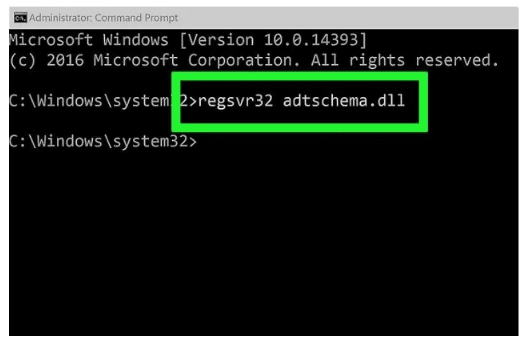
- necunoscut DLL fișier a fost înregistrată la Windows registry, și acum puteți deschide în condiții de siguranță, folosind un decompiler program sau Windows Visual Studio instrument pentru a găsi exact programul care a creat acest fișier cu extensia de fișier DLL.pentru a elimina în siguranță fișierul DLL salvat fără a deteriora registrul Windows, trebuie să tastați numele fișierului regsvr32 U.dll în fereastra promptului de comandă.,
Deschide fișiere DLL în Windows 7, 10 folosind Windows Visual Studio instrument
- faceți Clic pe Meniul „Start”
- În Căutare programe și fișiere de tip tab Visual Studio și apoi apăsați „Enter” buton de la tastatura
- Vizita folderul care conține Visual Studio Prompt de Comandă
- Dublu click pe iconita pe care scrie ‘Producător de Comandă’
- Odată ce linia de comandă se încarcă, ai nevoie să tastați ‘ILDASM.,exe’ și apoi apăsați Enter
- Pentru a deschide DLL fișier, aveți nevoie pentru a trage cu ajutorul mouse conectat la această fereastră de prompt de comandă
- puteți adăuga, de asemenea, fișier DLL, navigând la meniul File și apoi faceți clic pe ” Nou ” din meniul drop-jos listă
Acum, privire prin dosarele pentru a afla exact Windows program care a creat încărcat fișier DLL.,dacă computerul sau laptopul care rulează Windows nu are instalat Visual Studio, atunci puteți utiliza Visual Studio online pentru a deschide fișiere DLL în orice parte a zilei.deschideți un browser web pe care l-ați folosit constant pentru a naviga pe internet.
- în bara de adrese, tastați https://online.visualstudio.com/login și apoi apăsați butonul „Enter” din tastatură.
- pagina Visual Studio Online se va încărca.
- trebuie să „conectați-vă” utilizând contul Microsoft existent sau să creați unul pentru a încărca și deschide fișiere DLL.,
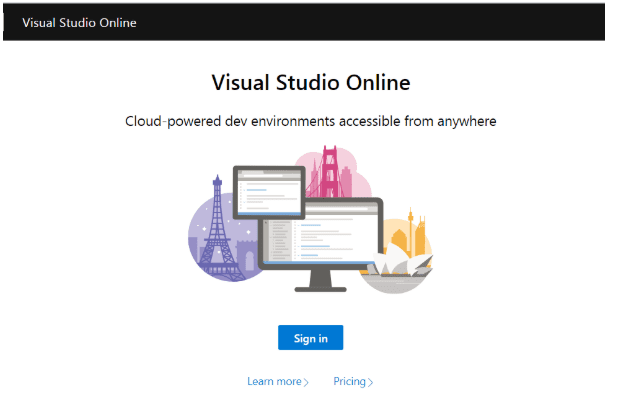
- Făcând clic pe „login” buton, un nou pop-up se vor încărca solicită să introduceți o adresă de Microsoft acreditările de cont.după ce v-ați conectat, puteți încărca fișierul DLL, puteți citi codurile care au fost utilizate pentru a le crea și asigurați-vă că le înlocuiți înapoi la locul potrivit pentru a evita să vă confruntați cu viitoarele erori legate de sistemul de operare Windows.,
deschideți fișierul DLL folosind un program decompiler
pentru a deschide fișierul dll, descărcați un program decompiler care vă poate permite să vedeți prin codurile sursă care au fost utilizate anterior pentru a crea fișierul pentru un anumit program. Sarcina principală a unui program decompiler este de a reveni codurile într-un mod lizibil. Dacă ați încercat să deschideți fișierul DLL folosind Notepad care are ca rezultat prezentarea caracterelor care nu pot fi citite, atunci conversia codului folosind un program decompiler vă va beneficia mai mult.,dotPeek este un program popular de decompiler gratuit pe care trebuie să îl descărcați și să îl instalați la început pentru a deschide fișierele DLL cu ușurință.
- odată ce dotPeek sau orice alt program decompiler a fost instalat în sistemul de operare Windows, Deschideți-l.
- din fereastra home screen, Faceți clic pe meniul’ File ‘și navigați la’Open’.
- va apărea o nouă fereastră pop-up care vă va cere să alegeți fișierul DLL.
- după găsirea fișierului DLL respectiv, faceți clic pe butonul „Deschide”.,
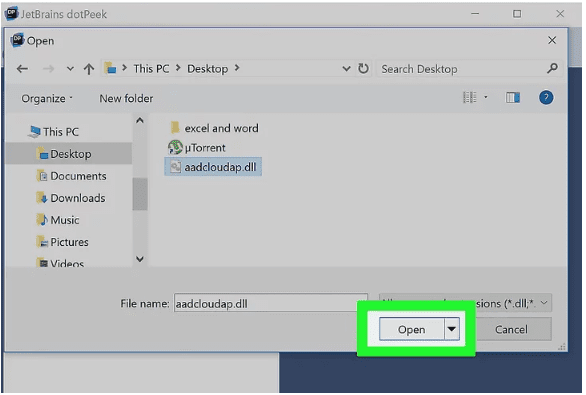
- acum, fereastra Assembly Explorer se deschide prezentând diferite noduri cu care fișierul DLL a fost salvat.
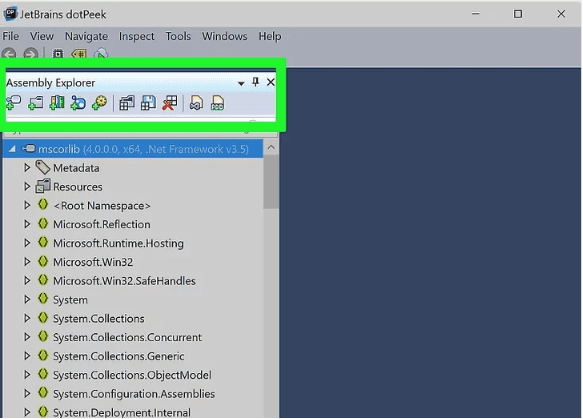
- ai privilegiul de a extinde nodurile, naviga prin sub-noduri și apoi selectați un anumit nod pentru a vedea prin codurile.
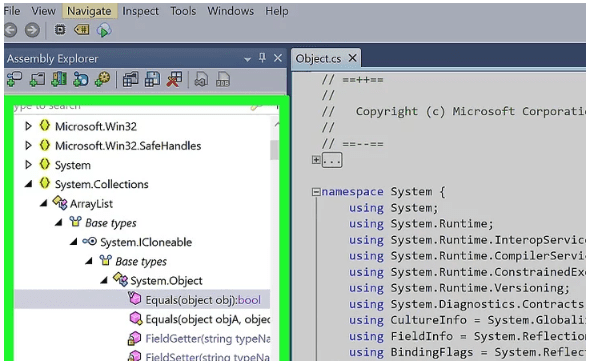
- dacă la toate nodurile au coduri atașate la acesta, atunci același lucru va apărea în partea dreaptă a programului decompiler.
- parcurgeți codul prezentat pentru a afla programul care a creat astfel de biblioteci suplimentare.,
fișierele DLL sunt alcătuite din module sau noduri care lucrează împreună pentru a continua activitățile suplimentare necesare pentru un program Windows.
exportarea codului dintr-un program decompiler în Visual Basic pentru a deschide fișierul DLL și pentru a edita resursele:
Dacă așteptați cu nerăbdare editarea, manipularea și re-construirea fișierului DLL, atunci trebuie să urmați următorul ghid pas-înțelept așa cum este.,pon DLL fișier în cadrul Adunării Explorer în decompiler fereastra programului
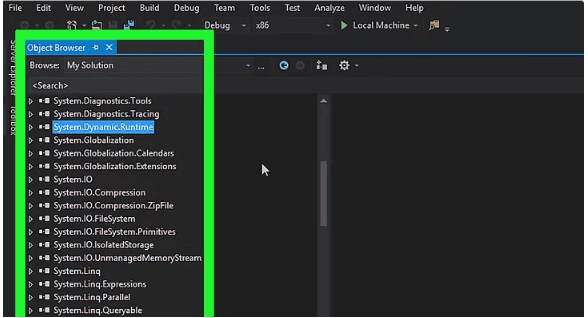
codul care a fost exportat în Visual Studio va fi in limbaj C#, chiar dacă inițial DLL fișier a fost creat într-un alt limbaj de programare.
Tip de DLL nume de fișiere care pot fi deschise folosind metodele de mai sus
- Mfc42u.dll – Acesta este un MFC (Microsoft Foundation Class) fișier bibliotecă de care este nevoie pentru a rula numeroase programe Windows., Dacă încercați să deschideți fișiere dll în windows 7, descărcați un program decompiler și înregistrați-l în registrul Windows pentru a evita deteriorarea sistemului de operare oricum.
- Mfc80u.dll – acesta este, de asemenea, un fișier de bibliotecă MFC utilizat de programele Windows create folosind Visual C++ 2005. Dacă se constată că acest fișier particular lipsește, atunci trebuie să instalați mai întâi pachetul Microsoft Visual C++ redistribuibil.















